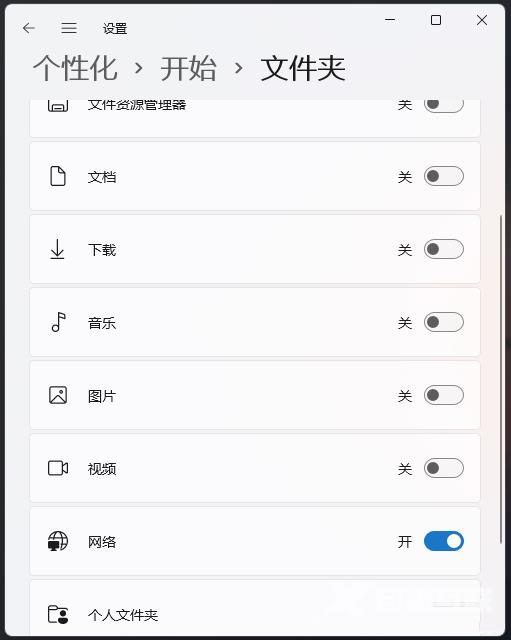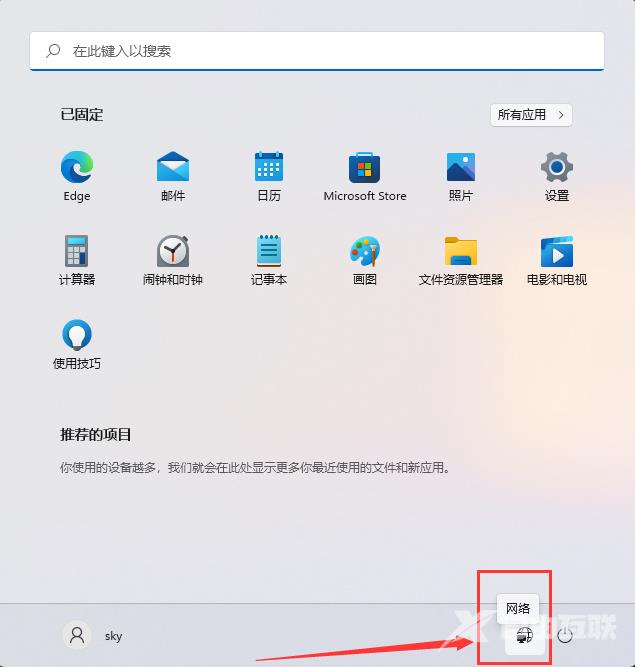Win11系统是当下十分火热的电脑操作系统,Win11给用户带来全新界面的同时,也加入了很多实用的功能,就比如可以自定义些常用图标,相信还有部分用户不是很清楚应该如何操作,对此
Win11系统是当下十分火热的电脑操作系统,Win11给用户带来全新界面的同时,也加入了很多实用的功能,就比如可以自定义些常用图标,相信还有部分用户不是很清楚应该如何操作,对此今天自由互联小编将为大家带来Win11在关机按钮旁添加网络图标的方法,我们一起来看看吧。
具体操作如下:
1、首先,按键盘上的【 Win + X 】组合键,或右键点击任务栏上的【Windows开始徽标】,打开的隐藏菜单项中,选择【设置】;
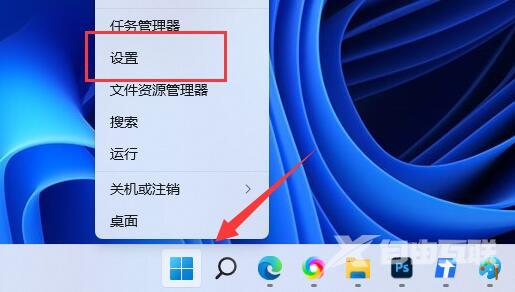
2、Windows 设置窗口,左侧边栏,点击【个性化】,右侧点击【开始(最近使用的应用和项目、文件夹)】;
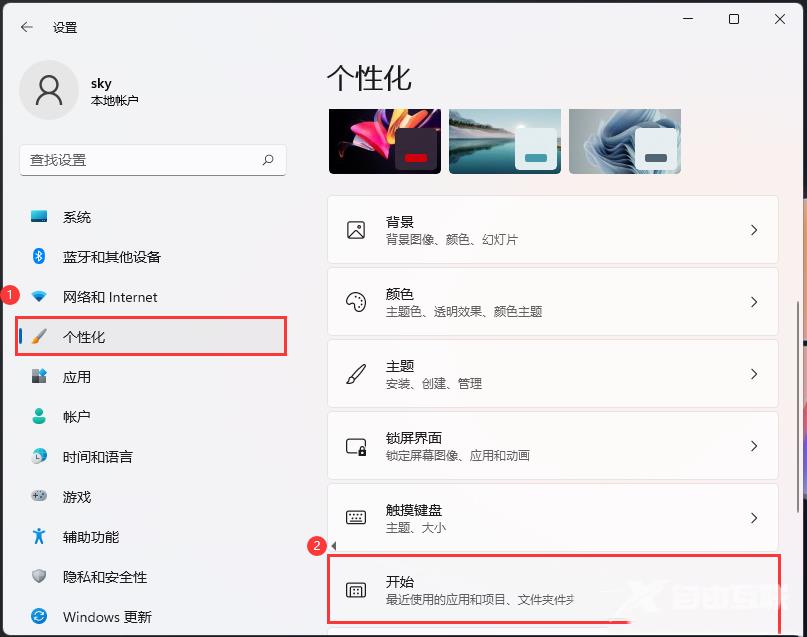
3、再点击【文件夹(这些文件夹显示在电源按钮旁边的“开始”菜单上)】;
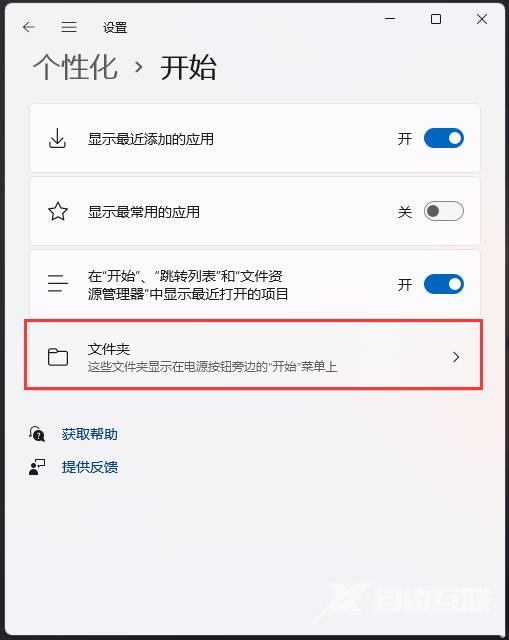
4、然后找到【网络】这个项,滑动滑块,将其打开即可;
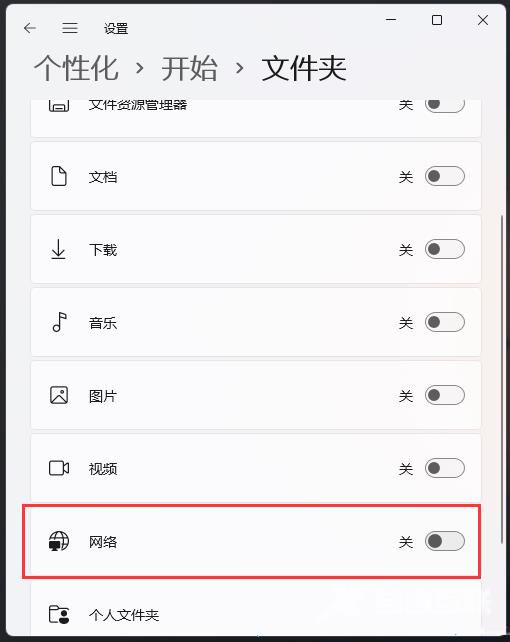
5、最后,将【网络】这项打开后,可以查看实际显示的效果。